
Modificare l'aspetto del testo e delle etichette nei grafici in Keynote su iPhone
Puoi modificare l'aspetto del testo di un grafico applicando uno stile diverso, cambiando il tipo di font, aggiungendo un bordo e altro ancora.
Modificare il font, lo stile e la dimensione del testo del grafico
Puoi modificare l'aspetto di tutto il testo nel grafico in una sola volta.
Tocca il grafico, quindi tocca
 .
.Tocca Stile, quindi tocca Etichette.
Esegui una delle seguenti azioni:
Cambiare il font: tocca “Font grafico”, quindi tocca il nome di un font.
Se “Font grafico” non è visibile, scorri verso l'alto dalla parte inferiore dei controlli.
Modificare lo stile del font: tocca “Font grafico”, tocca
 accanto al nome del font, quindi tocca uno stile (ad esempio, Normale, Grassetto e così via).
accanto al nome del font, quindi tocca uno stile (ad esempio, Normale, Grassetto e così via).Rendere il font più piccolo o più grande: tocca
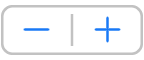 .
.Tutto il testo nel grafico aumenta o diminuisce proporzionalmente (della stessa percentuale).
Tocca
 per chiudere i controlli.
per chiudere i controlli.
Modificare il titolo del grafico
I grafici hanno un titolo segnaposto (Titolo) che è nascosto di default. Puoi mostrare e rinominare il titolo del grafico.
Tocca il grafico, tocca
 , quindi tocca Grafico.
, quindi tocca Grafico.Attiva Titolo.
Per modificare l'allineamento del titolo (ad esempio, in modo che sia a sinistra del grafico), tocca Stile, quindi scegli un'opzione di allineamento.
Per spostare il titolo al centro di un grafico ad anello, tocca Posizione, quindi tocca Centro.
Per modificare il titolo, toccalo due volte (verrà mostrato un riquadro attorno a esso), quindi seleziona il testo, digita un nuovo titolo e tocca Fine.
Aggiungere e modificare le etichette dei valori del grafico
I grafici hanno etichette che mostrano i valori di punti di dati specifici. Puoi scegliere dove compaiono le etichette dei dati, come vengono visualizzati i numeri negativi e molto altro.
Tocca il grafico, quindi tocca
 .
.Tocca Stile, quindi tocca Etichette.
Esegui una delle seguenti azioni:
Per i grafici a torta e ad anello: attiva Valori, quindi tocca Posizione per scegliere dove desideri che vengano visualizzate le etichette. Per nascondere le etichette dei valori, disattiva Valori.
Se selezioni “All’interno” e attivi “Non sovrapporre”, le etichette potrebbero spostarsi per evitare la sovrapposizione e potrebbero apparire linee guida che collegano le etichette e le fette o i segmenti relativi. Se selezioni “All'esterno”, le etichette si spostano all'esterno delle fette o dei segmenti. Per collegare le etichette alle fette o ai segmenti, tocca Rette o Angolate per attivare le linee guida; tocca Nessuna se non vuoi attivare le linee guida. Con le linee guida angolate, le didascalie si allineano in colonne, come mostrato sotto.
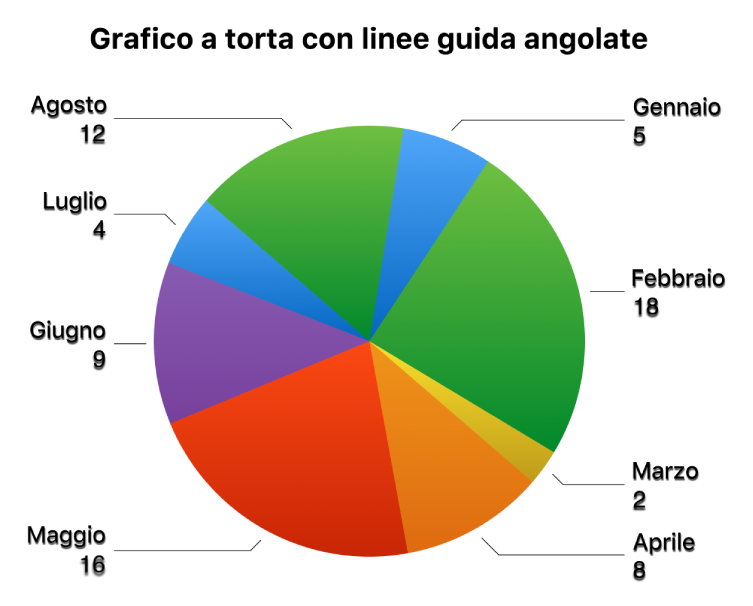
Per i grafici a dispersione e a bolle: tocca Valori, quindi scegli tra valori X o Y. Per nascondere le etichette dei valori, disattiva “Mostra etichette”.
Per modificare la posizione dell'etichetta, tocca “Posizione etichetta”, quindi tocca un'opzione.
Se il grafico a bolle presenta delle bolle sovrapposte, puoi attivare “Mostra etichette davanti” per impedire che le etichette vengano coperte.
Per altri tipi di grafico: tocca un'opzione sotto a “Valori serie” per posizionare le etichette in un punto desiderato, come “In basso”, “Al centro” o “In alto”. Le opzioni dipendono dal tipo di grafico.
Per modificare il modo in cui vengono visualizzati i numeri, esegui una delle seguenti operazioni:
Per i grafici a torta e ad anello: tocca “Formato numerico”.
Per altri tipi di grafico: tocca “Etichette valori”, quindi tocca “Formato numerico”.
Utilizza i controlli per effettuare ulteriori regolazioni delle etichette (questi controlli sono disponibili solo per alcuni tipi di grafico):
Impostare il numero di cifre decimali: tocca
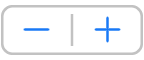 .
.Aggiungere un prefisso o suffisso: inserisci del testo. Verra aggiunto all'inizio o alla fine dell'etichetta.
Mostrare il separatore di migliaia: attiva Separatore.
Scegli come visualizzare i numeri negativi: tocca “-100” o “(100).”
Modificare le etichette degli assi
Puoi specificare le etichette che appaiono su un asse, modificare i loro nomi e cambiare il loro angolo di orientamento.
Tocca il grafico, quindi tocca
 .
.Tocca Stile, quindi tocca Etichette.
Esegui una delle seguenti azioni:
Modificare i segni di graduazione sull'asse x: tocca “Etichette valori” sotto a “Valore asse (x)”.
Modificare i segni di graduazione sull'asse y: tocca “Etichette valori” sotto a “Valore asse (y)”.
Utilizza i controlli degli assi X e Y per apportare le modifiche.
Se attivi “Nome asse”, Keynote aggiunge al grafico un nome segnaposto per l'asse. Per modificarlo, seleziona il nome dell'asse, quindi digitane uno nuovo.
Nota: le opzioni dell'asse Y possono essere diverse per i grafici a dispersione e grafici a bolle.
Per aggiungere a un grafico una didascalia o un'etichetta, consulta Creare una didascalia in Keynote su iPhone.